Als u de fout Toegang geweigerd krijgt in Windows7 dan ben je niet alleen. Deze fout komt vrij vaak voor en treedt op vanwege machtigingsproblemen. Er zijn enkele bestanden en mappen die alleen bedoeld zijn voor beheerders om toegang te krijgen. Als u geen beheerder bent, kunt u er geen toegang toe krijgen en krijgt u in plaats daarvan de melding Toegang geweigerd.
Om de beveiliging te verbeteren heeft Microsoft zelfs geweigerdBeheerders hebben toegang tot sommige mappen. De manier om deze fout te verhelpen, is uzelf toestemming te geven om het bestand of de map te openen. Dit kunt u doen door naar Eigenschappen te gaan en vervolgens naar het tabblad Beveiliging te navigeren.
Vergeet niet dat we ongeveer twee verschillende nemendingen - Toestemming en eigendom. Door alle toestemming aan uw account te geven, krijgt u volledige controle over een map. Maar in sommige gevallen kan alleen de eigenaar de toestemming voor verschillende gebruikers toewijzen, we zullen ook bespreken hoe u het eigendom kunt wijzigen.
Veranderend eigendom
Laten we eerst praten over eigendom. Als u het eigendom wilt wijzigen, klikt u met de rechtermuisknop op een bestand of map, selecteert u Eigenschappen en gaat u naar het tabblad Beveiliging. Klik nu op de knop Geavanceerd (weergegeven in de onderstaande schermafbeelding).

Vervolgens moet u naar het tabblad Eigenaar gaan en op de knop Bewerken klikken. Kies vervolgens in het nieuwe dialoogvenster de nieuwe eigenaar en klik vervolgens op OK.
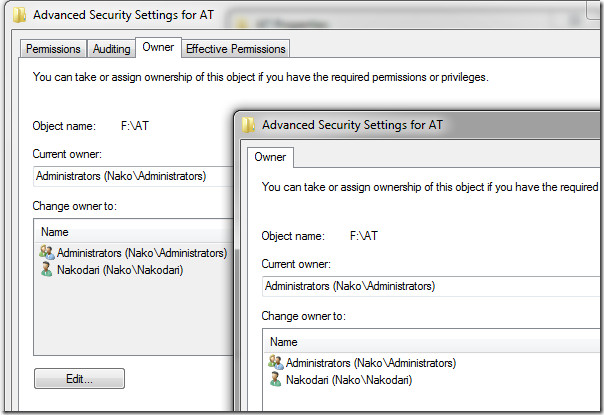
Toestemming wijzigen
Als u een beheerder bent en geen toegang hebt tot amap, dit komt door een toestemmingsfout. Klik met de rechtermuisknop op het bestand of de map en selecteer Eigenschappen om volledige toestemming aan uzelf te geven. Ga nu naar het tabblad Beveiliging en klik op de knop Bewerken.
Selecteer hier uw gebruikersnaam (account) en vink het selectievakje Volledig beheer aan. Druk op OK als u klaar bent. Merk op dat wanneer u het selectievakje Volledig beheer aanvinkt, alle andere ook automatisch worden aangevinkt.
Bijwerken: Deze methode werkt niet voor de meeste gebruikers. Omdat veel mappen en bestanden zijn vergrendeld, is de enige manier om ze te openen, ze eerst te ontgrendelen met LockHunter.
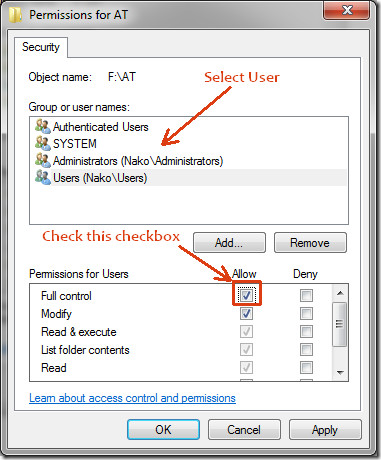
Ga nu je gang en open het bestand of de map en je hebt er toegang toe. Houd er rekening mee dat Machtigingen ook een geweldige manier is om uw map te vergrendelen. Ga hierheen voor meer informatie over het vergrendelen van uw map.
Genieten!













Comments